ホーム > ネットワーク > ネットワーク機能 > インターネットを使用したファクス(I-Fax) > EメールまたはI-Fax用に本製品を設定する > I-Faxを自動的に受信する
I-Faxを自動的に受信する
I-Faxを自動的に受信するには、必要に応じて、Web Based Managementを使用して受信オプションを設定します。
- ウェブブラウザーを起動します。
- ブラウザーのアドレスバーに「https://製品のIPアドレス」と入力します(「製品のIPアドレス」には、本製品のIPアドレスを入力します)。
例:
https://192.168.1.2
- 必要に応じてログイン欄にパスワードを入力し、ログインをクリックします。
 本製品の設定を管理するためのお買い上げ時のパスワードは、製品背面にあり、「Pwd」と表示されています。
本製品の設定を管理するためのお買い上げ時のパスワードは、製品背面にあり、「Pwd」と表示されています。 - ナビゲーションメニューに移動して、をクリックします。
 画面の左側にナビゲーションメニューが表示されない場合は、
画面の左側にナビゲーションメニューが表示されない場合は、 から開始します。
から開始します。 - 必要に応じて設定を行います。
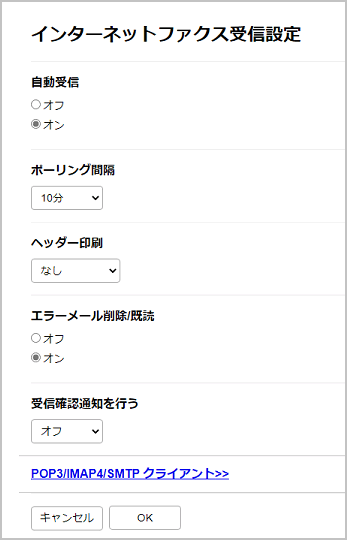

Eメールの受信方法は2通りあります:
- 通常間隔でのPOP3/IMAP4受信
- 手動開始のPOP3/IMAP4受信
POP3/IMAP4受信を使用している場合、本製品はお使いのEメールサーバーにポーリングしてデータを受信します。ポーリングは設定した間隔で発生させたり(例えば、10分間隔でEメールサーバーにポーリングするよう製品を設定できます)、サーバーに対して手動で実行したりできます。
- 完了後、OKをクリックします。
- 本製品がEメールデータの受信を開始すると、画面に[受信中]と表示されます。Eメールは自動的に印刷されます。
- データを受信したときに用紙切れの場合、受信データは本製品のメモリーに保持されます。このデータは、用紙をセットすると自動的に印刷されます。
- 受信メールがプレーンテキスト形式ではない場合、または添付ファイルがTIFF形式ではない場合は、「添付ファイルのフォーマットは使用できません」というエラーメッセージが印刷されます。
- 受信メールのサイズが大きすぎる場合は、「ファイルサイズが大きすぎます」というエラーメッセージが印刷されます。
- エラーメール削除/既読がオンの場合(初期値)、エラーメールがEメールサーバーから自動的に削除されるか(POP3)、読み取られます(IMAP4)。
このページは役にたちましたか?



